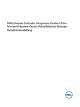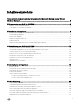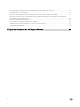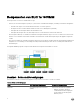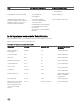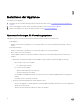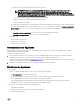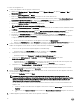Setup Guide
* Spezifische Systemanforderungen für SC2012 VMM SP1-Konsole:
• ANMERKUNG: Wenn Sie auf SC2012 VMM SP1 aktualisieren, sollten Sie Folgendes beachten: Beim
Importieren eines Add-Ins in SC2012 VMM UR5 oder höher kann die Konsole abstürzen. Weitere
Informationen zu diesem Problem und zum Beheben des Problems finden Sie unter Problem 5 in dieser
Wissensdatenbank-URL: support.microsoft.com/kb/2785682. Führen Sie diese Aktualisierung unabhängig
von der Version des installierten Update Rollups aus.
• Windows-Assessment and Development Kit (ADK) 8.0 ist installiert.
* Spezifische Systemanforderungen für SC2016 VMM UR1-Konsole:
• Windows ADK 10 ist installiert.
– Berücksichtigen Sie die Richtlinien zur Ausführung der PowerShell Ihrer Organisation und stellen Sie sicher, dass die Richtlinie
zur effektiven Ausführung für den lokalen Computer auf RemoteSigned eingestellt ist, und für das Integrations-Gateway-
Service-Konto als Unrestricted. Weitere Informationen über die Richtlinieneinstellungen finden Sie in den folgenden
MSDN-Artikeln:
* PowerShell-Ausführungsrichtlinie: technet.microsoft.com/en-us/library/hh847748.aspx
* PowerShell-Gruppenrichtlinie: technet.microsoft.com/library/jj149004
• Für Admin-Portal:
– Internet Explorer 10 oder höher
– Mozilla Firefox 30 oder höher
– Google Chrome 23 oder höher
Herunterladen der Appliance
Für die Installation und Einrichtung von DLCI for SCVMM laden Sie diese Komponenten herunter und installieren Sie sie: Appliance,
Integration Gateway und Konsolen-Add-In.
So laden Sie die Appliance herunter:
1. Wenn Sie über die Lizenz für die Verwendung von DLCI for SCVMM verfügen, laden Sie den DLCI for SCVMM vom Digital
Entitlement Portal herunter, oder wenden Sie sich an das Dell Support-Team für eine gültige Lizenz.
Nach dem Herunterladen, Installieren und Einrichten der Appliance über das Verwaltungsportal können Sie Integration Gateway
und das Konsolen-Add-In herunterladen und installieren.
2. Entpacken Sie die heruntergeladene Datei zur Anzeige der VHD-Datei und Dokumentation.
Einrichten der Appliance
Voraussetzungen:
• Stellen Sie Folgendes auf dem Hyper-V sicher, auf dem Sie die Appliance einrichten:
– Der Virtuelle Switch ist konfiguriert und verfügbar.
– Die Benutzer-Anmeldeinformationen für das System, auf dem SCVMM eingerichtet wird, sind verfügbar.
– Der vollständig qualifizierte Domänennamen (FQDN) von SCVMM ist verfügbar.
– Der vollständig qualifizierte Domänennamen (FQDN) und die Benutzer-Anmeldeinformationen für IG sind verfügbar.
– Freigegebener Netzwerk-Speicherort zum Speichern der Konfigurationsdateien.
• Die Benutzer des SCVMM- und IG-Kontos sind Mitglieder von:
– Domänenbenutzergruppe
– Administratorgruppe des System Center Virtual Machine Manager
– Lokale Administratorgruppe
9